键盘作为电脑的重要输入设备之一,在使用过程中可能会遇到键盘驱动安装失败的问题。这个问题可能会导致键盘无法正常工作,给用户带来很大的困扰。本文将介绍一些有效的解决方法,帮助读者解决键盘驱动安装失败的问题。
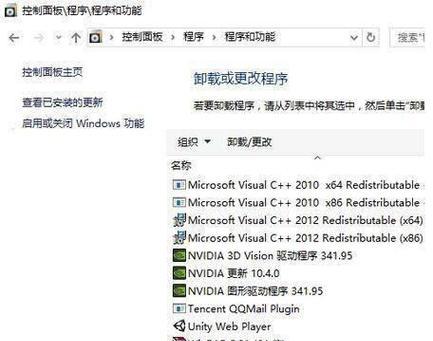
一、检查连接与电源
1.1确保键盘连接正确
如果键盘连接不正确或者松动,会导致键盘驱动安装失败。请检查键盘与计算机的连接是否牢固,尝试重新插拔键盘并确保插口无损坏。
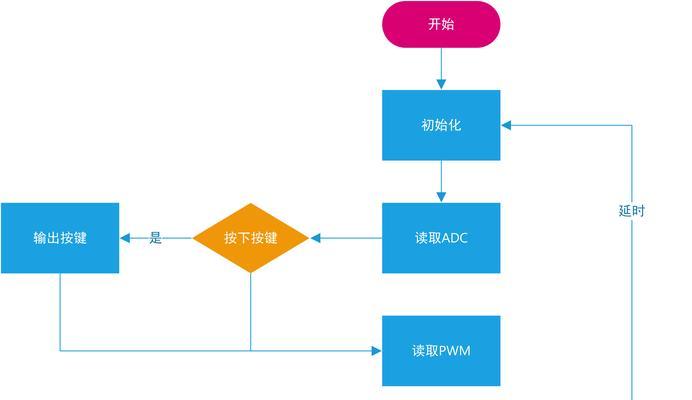
1.2检查键盘电源
有些键盘需要外部电源供应,如果电源线没有正确接入或者电源适配器损坏,可能会导致键盘驱动无法正常安装。请检查键盘的电源线是否连接稳定,适配器是否正常工作。
二、更新驱动程序
2.1下载官方驱动程序
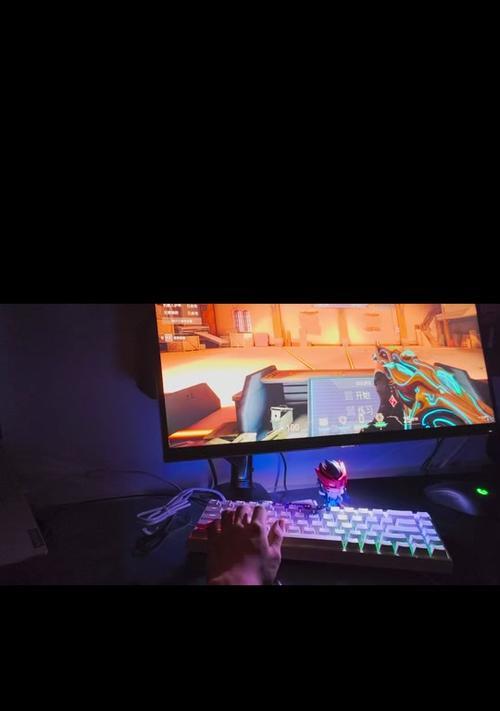
访问键盘制造商的官方网站,下载最新的键盘驱动程序。一些键盘制造商会定期发布驱动更新,以修复一些已知问题和提升键盘的兼容性。
2.2卸载旧驱动程序
在安装新的驱动程序之前,建议先卸载旧的驱动程序。打开设备管理器,找到键盘驱动并选择卸载,然后重启计算机。
2.3安装新驱动程序
运行下载的新驱动程序安装包,按照提示进行安装。安装完成后,重新启动计算机,查看键盘是否能够正常工作。
三、检查系统兼容性
3.1确认操作系统兼容性
有些键盘驱动程序可能不适用于某些操作系统版本。请确认键盘驱动程序与您的操作系统版本兼容,并下载相应的驱动程序进行安装。
四、杀毒软件冲突解决
4.1关闭杀毒软件
某些杀毒软件可能会干扰键盘驱动的正常安装。尝试关闭杀毒软件,并重新运行键盘驱动安装程序。
4.2暂时停用防火墙
防火墙可能会阻止一些系统文件或程序的访问。暂时停用防火墙,然后尝试重新安装键盘驱动程序。
五、硬件故障排除
5.1更换键盘
如果经过以上方法仍然无法解决键盘驱动安装失败的问题,有可能是键盘本身出现硬件故障。尝试使用其他键盘进行测试,确认是否是键盘本身的问题。
5.2检查电脑硬件
有时,键盘驱动安装失败可能是由于计算机其他硬件的问题引起的。请检查其他硬件设备是否正常工作,如果有异常情况,请及时修复。
六、联系技术支持
6.1咨询键盘制造商技术支持
如果您经过以上方法仍然无法解决键盘驱动安装失败的问题,建议联系键盘制造商的技术支持团队,向他们咨询并寻求进一步的帮助和解决方案。
当遇到键盘驱动安装失败的问题时,可以先检查连接与电源,然后尝试更新驱动程序。如果问题仍然存在,可以检查系统兼容性和杀毒软件冲突,并进行硬件故障排除。如果问题依然无法解决,建议联系键盘制造商技术支持团队寻求帮助。通过以上方法,相信大家能够有效解决键盘驱动安装失败的问题。


